A utilização desse tipo de ferramenta (API’s) tem crescido cada vez mais e têm se tornando elementos fundamentais para qualquer empresa que queira se manter competitiva no mercado. Por isso, é tão importante saber como integrá-las em seu projeto de negócio.
Mesmo que a API seja pública, na maioria das vezes, será necessário gerar uma chave de acesso. E no caso do Google Maps, isso não é diferente.
Mas para te ajudar com esse processo, este guia rápido explicando passo a passo como obter uma chave de API do Google Maps.
Quanto custa obter uma chave de API do Google Maps? #
Muito provavelmente ZERO, porque a grande maioria dos sites/ementas não tem tráfego suficiente para ultrapassar o crédito/plafon mensal oferecido pela Google.
Os preços da Google Maps Platform são flexíveis, e se adequam às necessidades de cada empresa. Além disso, a plataforma disponibiliza um crédito de US$200 todos os meses para uso em seus produtos.
Dessa forma, você só paga a quantia relativa ao que exceder esse valor a cada mês. Ou seja, o custo depende do volume de uso e das necessidades de cada negócio.
Em geral, pequenos negócios acabam não ultrapassando esse valor cedido pela plataforma, e acabam usando-a gratuitamente. Já empresas maiores necessitam de um volume maior de soluções específicas para o seu setor.
Para saber o custo de cada serviço, você pode aceder à tabela de preços e para estimar o valor de sua fatura mensal. Além disso, você ainda pode utilizar a calculadora de preços.
Como obter uma chave de API do Google Maps? #
Confira a seguir um passo a passo mostrando como obter uma chave de API do Google Maps:
1 – Faça login ou crie uma conta no Gmail #
Em primeiro lugar, para obter uma chave de API do Google Maps você irá precisar ter uma conta do Gmail. Caso ainda não possua uma, você pode criá-la gratuitamente clicando no link ao lado → [Criar conta no Gmail].
2 – Aceda ao painel do Console de APIs do Google #
De seguida, com sessão iniciada na sua conta do Gmail, deverá aceder ao painel do Console de APIs do Google. Irá deparar-se com um ecrã semelhante a da imagem abaixo:
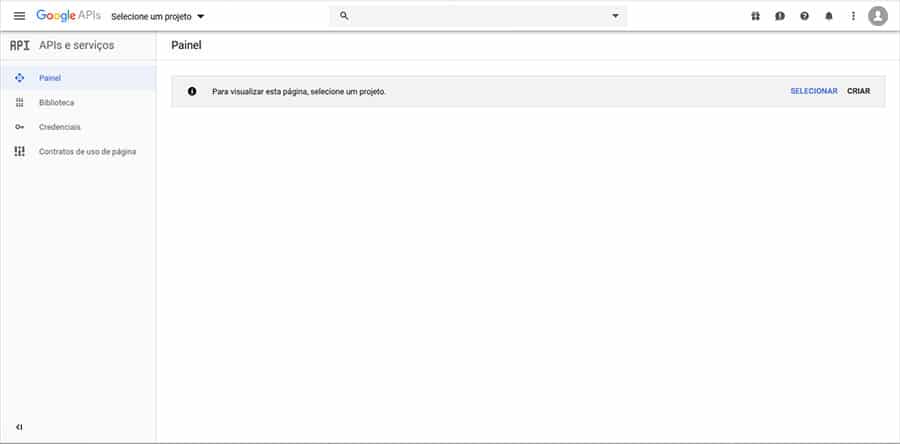
3 – Selecione um projeto já existente ou crie um novo #
Só poderá obter uma API key do Google Maps tendo um projeto na plataforma. Se já tiver criado algum, aparecerão duas opções no lado direito do ecrã: “SELECIONAR” e “CRIAR”. Caso ainda não tenha nenhum, apenas aparecerá a opção “CRIAR”, na qual deverá clicar, conforme print abaixo:
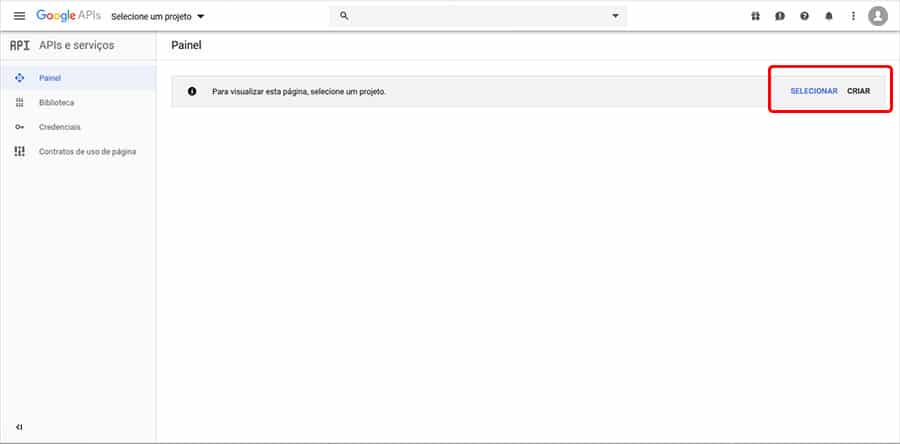
Agora basta atribuir um nome ao seu projeto. É importante que este nome esteja relacionado com a função que irá desempenhar, de forma a facilitar a sua identificação no meio de outros. Após inserir o nome, basta clicar em “CRIAR”.
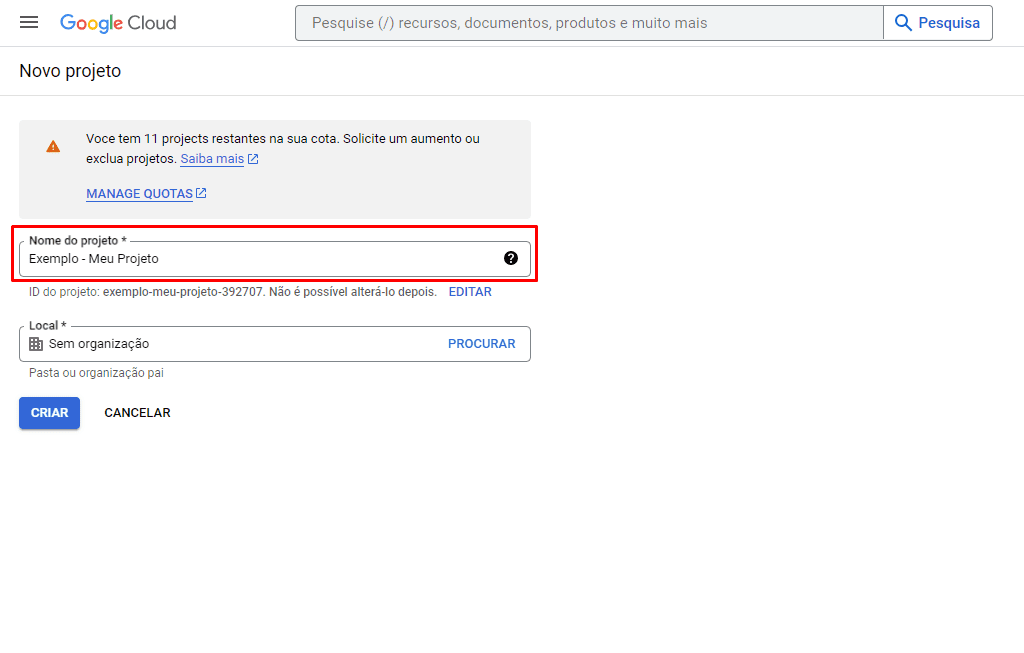
4 – Crie as suas credenciais #
Para aceder às APIs é necessário ter credenciais. É nesta fase que irá criá-las. Basta clicar no botão do menu esquerdo “Credenciais” e depois em “Criar credenciais”.
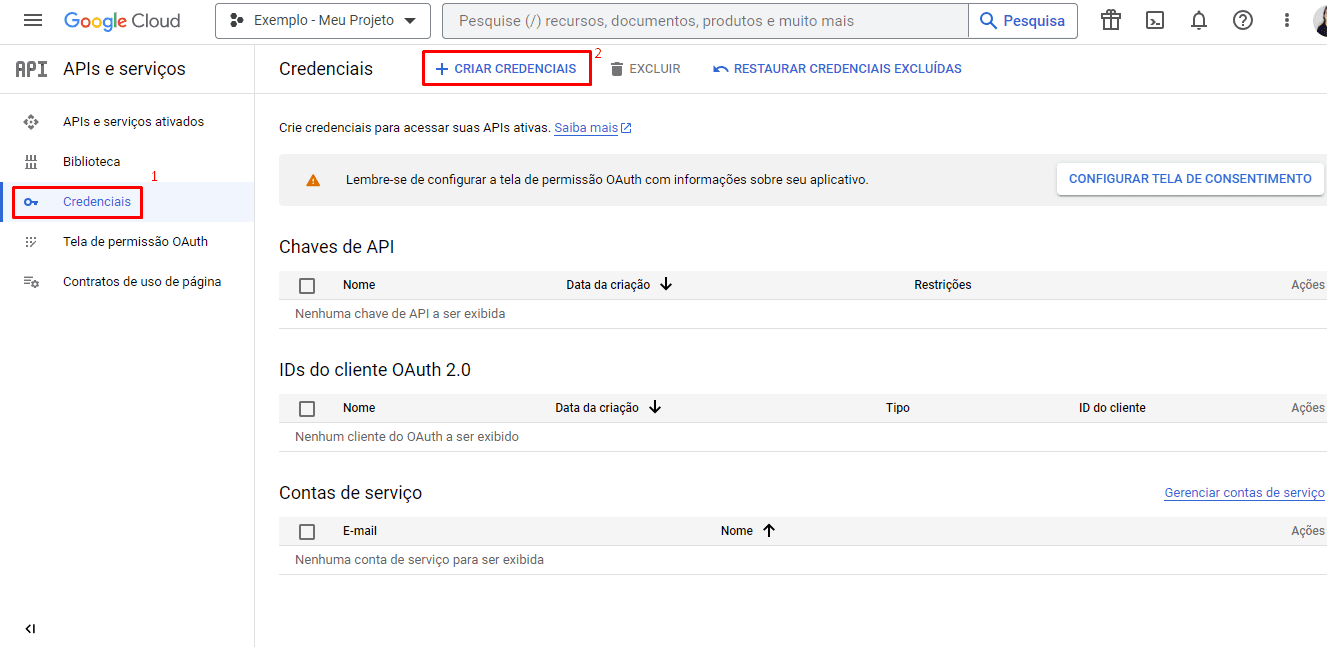
Em seguida, selecione a primeiro opção, chamada: “Chave de API”.
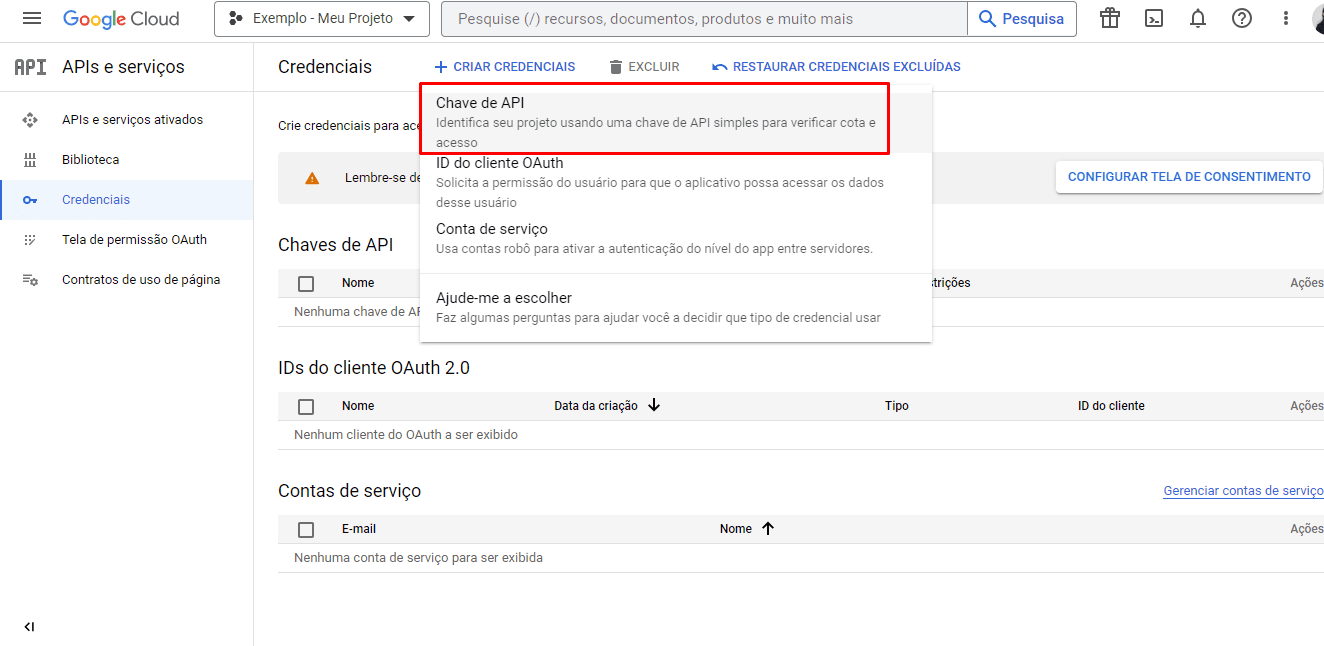
Ao selecionar esta opção, irá abrir uma nova janela com a sua chave API e poderá renomear a sua chave.
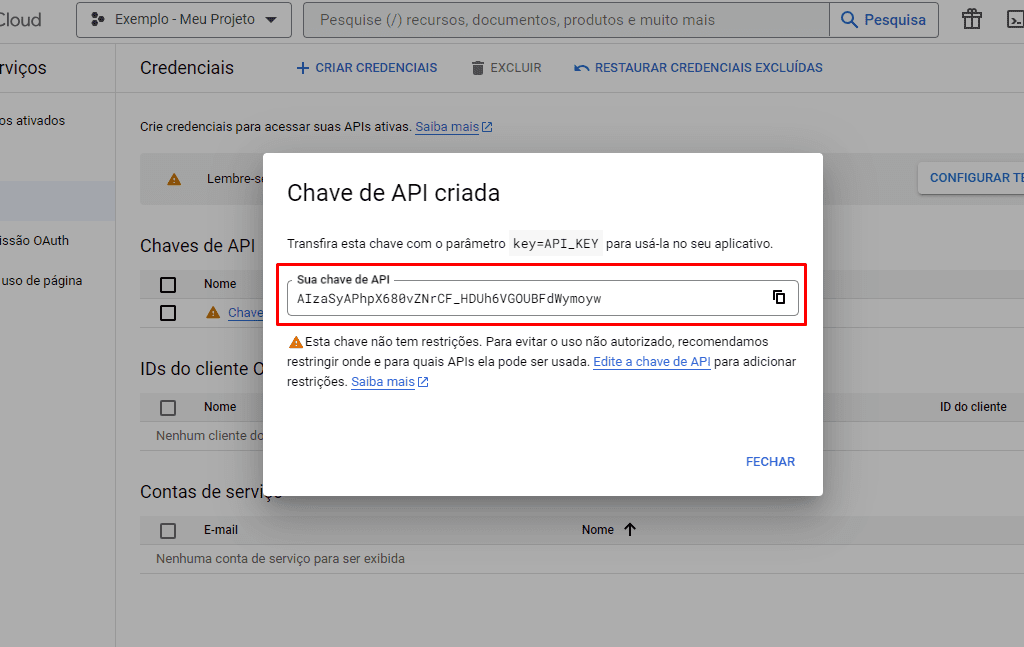
Ainda no mesmo ecrã, pode também aplicar as restrições necessárias de acordo com a utilização da sua API, clicando na opção “Editar a chave API”, como no exemplo abaixo:
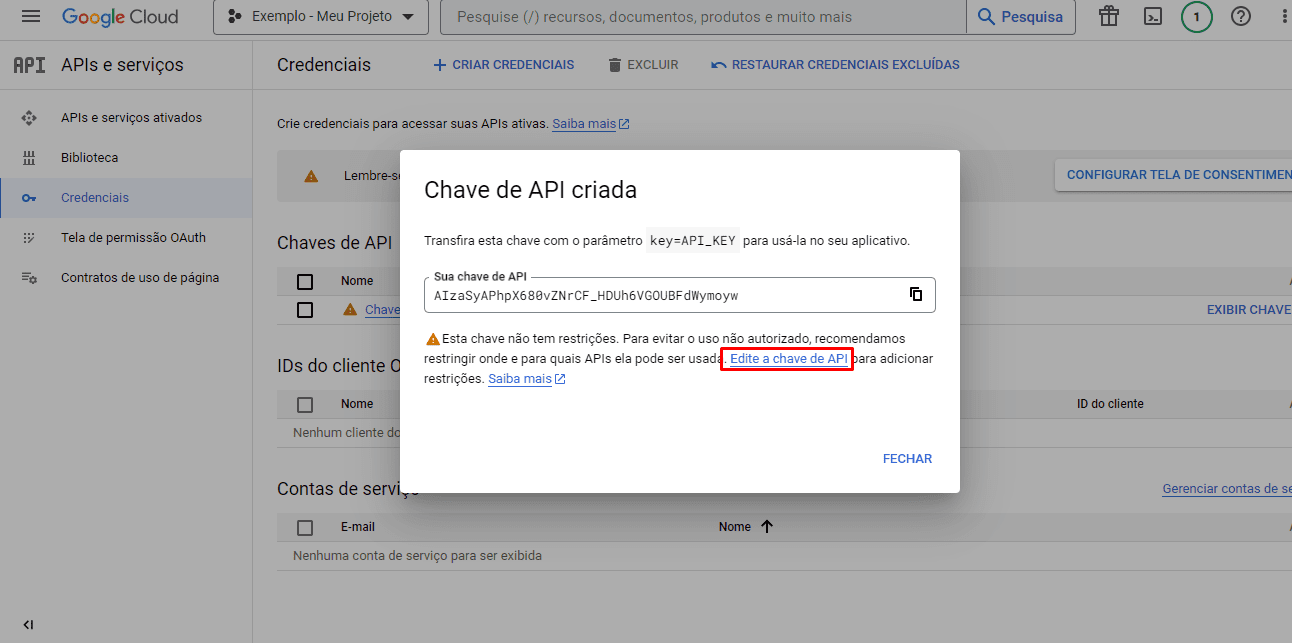
Depois de fazer as restrições necessárias, basta clicar em “Salvar/Guardar” no final do ecrã.
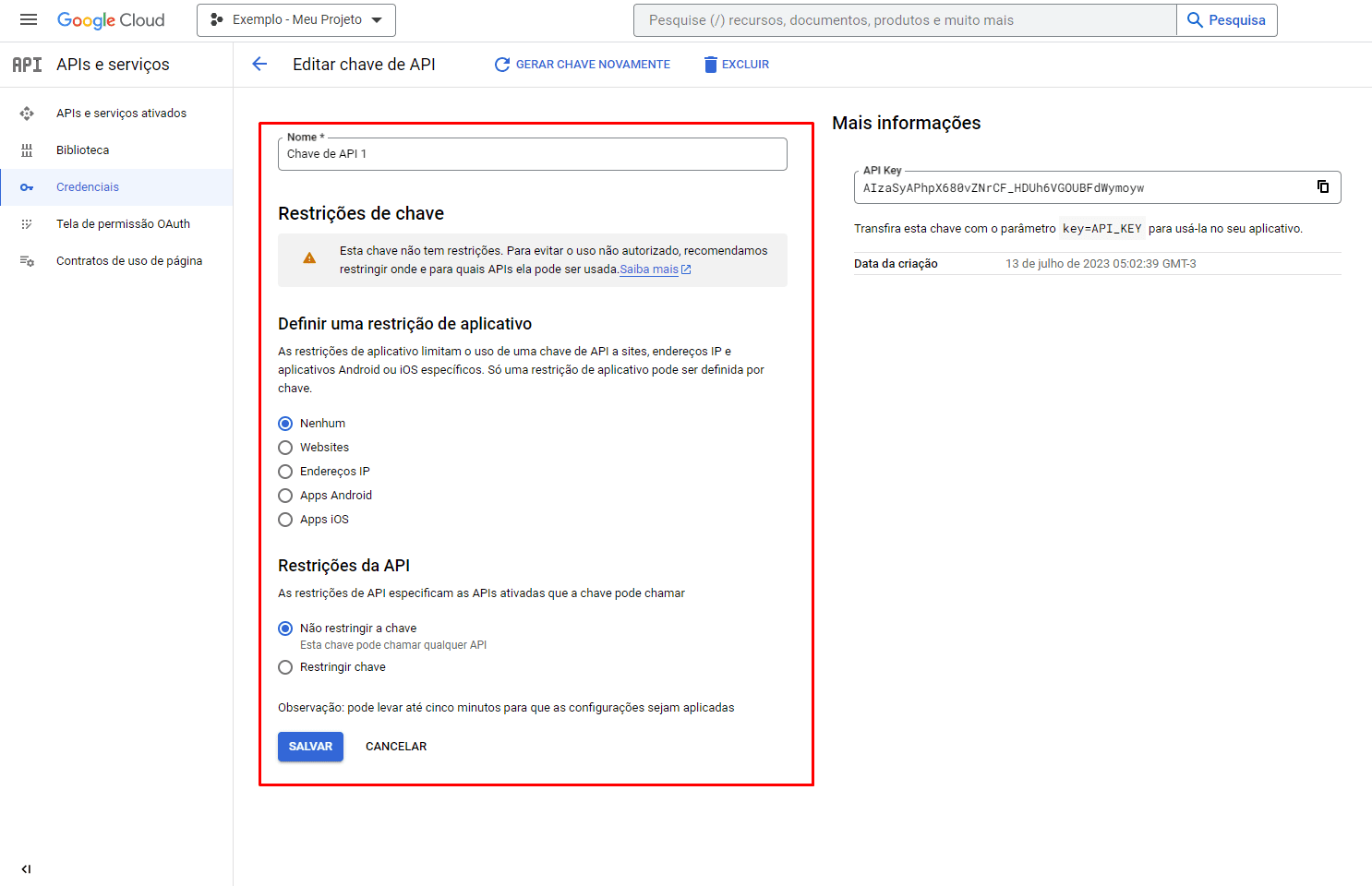
Feito isto, já pode copiar a sua chave API e inseri-la na sua aplicação. (em baixo, caso esteja a configurar a API para a EmentaQR)
- Conf. do Estabelecimento
- Pontos de Recolha
- Ativar o Google Maps
- Colocar a sua chave API neste campo




